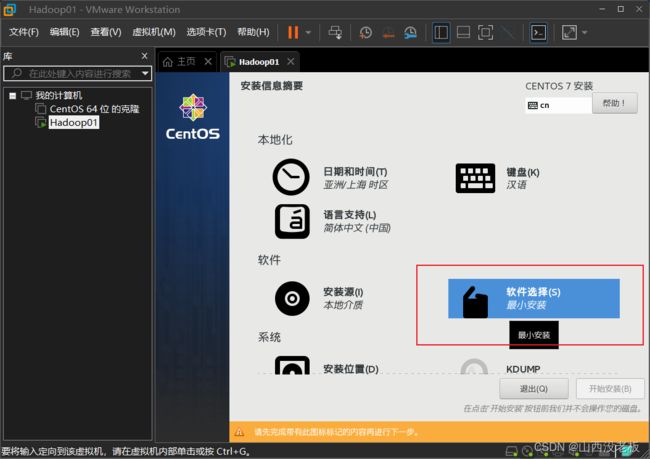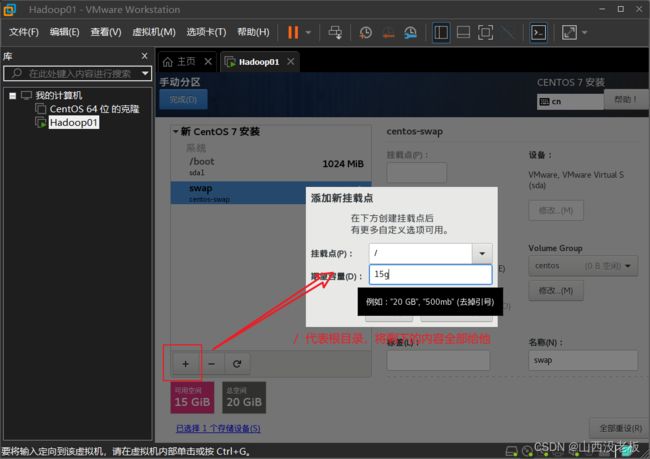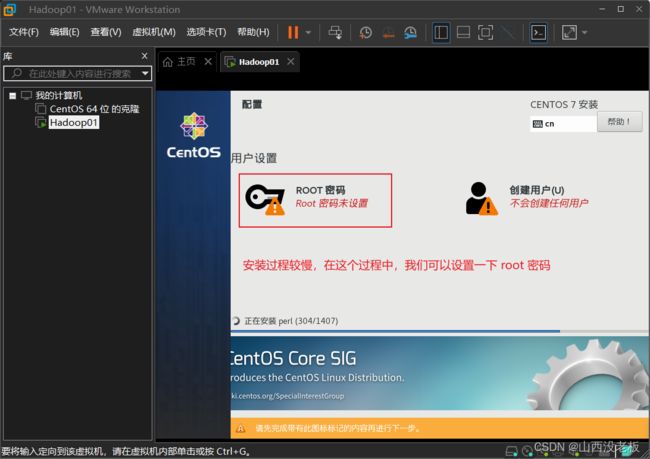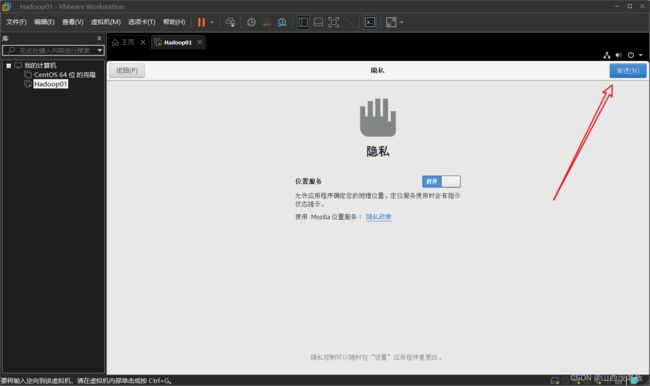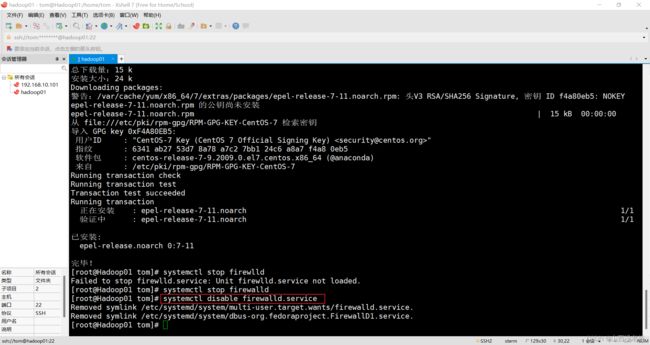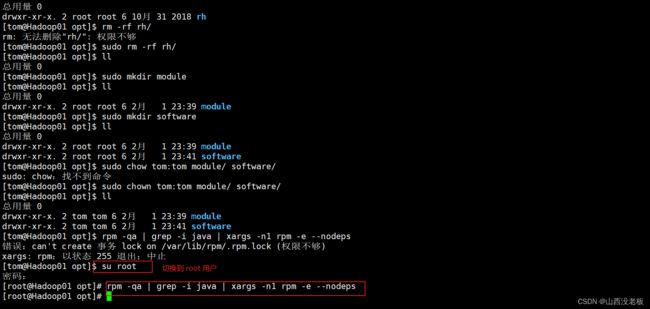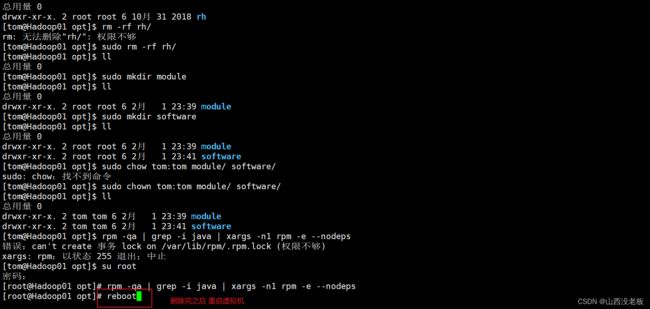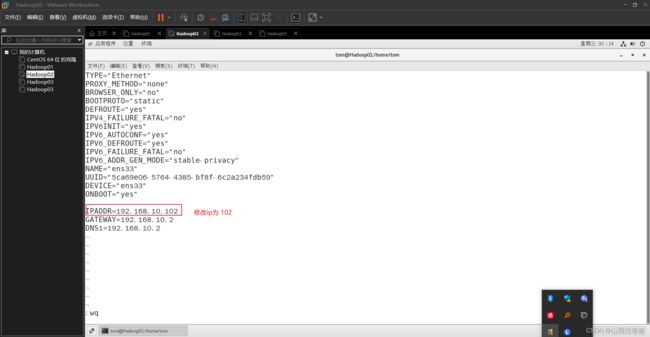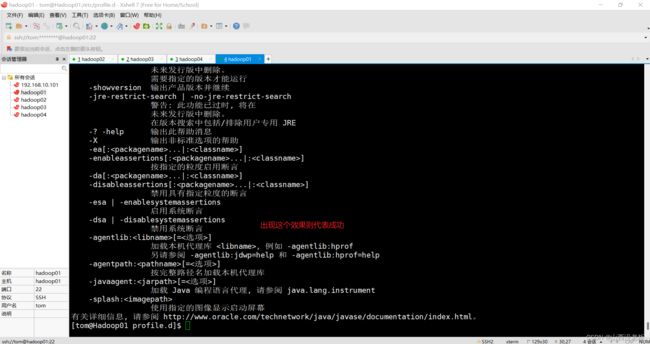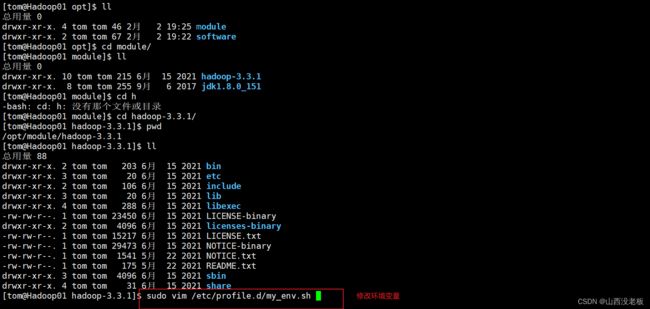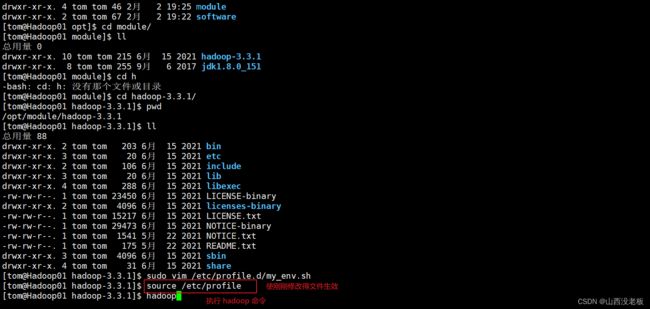Hadoop入门(一)
1. Hahoop概述
1.1 Hodoop是什么
Hadoop是一个有Apache基金会所开发的分布式系统基础架构
主要解决海量数据的存储和海量数据的分析计算问题
广义上来说,Hadoop通常是指一个更广泛的概念——Hadoop生态圈
1.2 Hadoop优势
高可靠性:Hadoop底层维护多个数据副本,所以即使Hadoop某个计算元素或存储出现故障,也不会导致数据的丢失。
高扩展性:在集群间分配任务数据,可方便地扩展数以千计的节点。
高效性:在MapReduce的思想下,Hadoop是并行工作的,以加快任务处理速度。
高容错性:能够自动将失败的任务重新分配。
1.3 Hadoop组成
Hadoop1.x组成:Common(辅助工具)、HDFS(数据存储)、MapReduce(计算+资源调度)
Hadoop2.x组成:Common(辅助工具)、HDFS(数据存储)、Yarn(资源调度)、MapReduce(计算)
在Hadoop1.x时代,Hadoop中的MapReduce同时处理业务逻辑运算和资源的调度,耦合性较大。
在Hadoop2.x时代,增加了Yarn。Yarn只负责资源的调度,MapReduce只负责运算。
Hadoop3.x时代在组成上没有变化。
1.3.1 HDFS 架构概述
Hadoop Distributed File System,简称HDFS,是一个分布式文件系统。
NameNode(nn):存储文件的元数据,如文件名,文件目录结构,文件属性(生成时间、副本数、文件权限),以及每个文件的块列表和块所在的DataNode等。
DataNode(dn):本地文件系统存储文件块数据,以及快数据的校验和。
3)Secondary NameNode(2nn):每隔一段时间对NameNode元数据备份。
1.3.2 YARN 架构概述
一种资源协调者,是Hadoop的资源管理器。
ResourceManager(RM):整个集群资源(内存、CPU等)的老大
NodeManage(NM):单个节点服务器的老大
ApplicationMaster(AM):单个任务运行的老大
Container :容器,相当于一台独立的服务器,里面封装了任务运行所需要的资源,如内存、CPU、磁盘、网络等。
1.3.3 MapReduce架构概述
MapReduce将计算过程分为俩个阶段:Map和Reduce
Map阶段并行处理输入数据
Reduce阶段对Map结果进行汇总
2. Hadoop运行环境搭建
2.1 虚拟机环境准备
2.1.1 安装 Cent OS 7

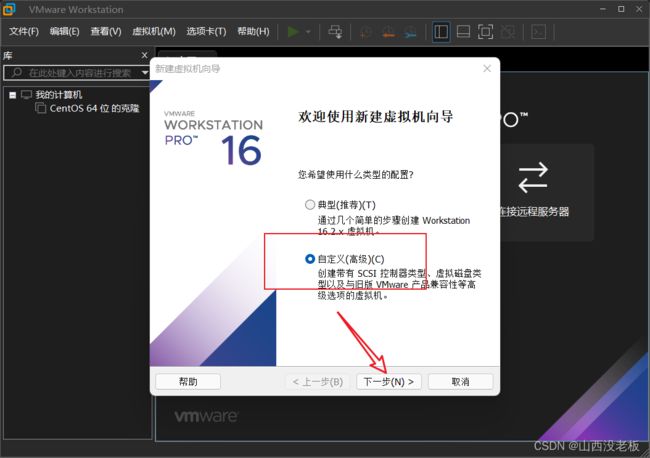


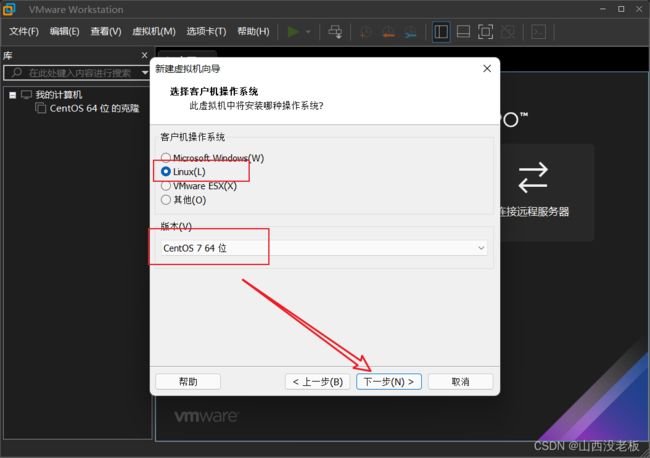

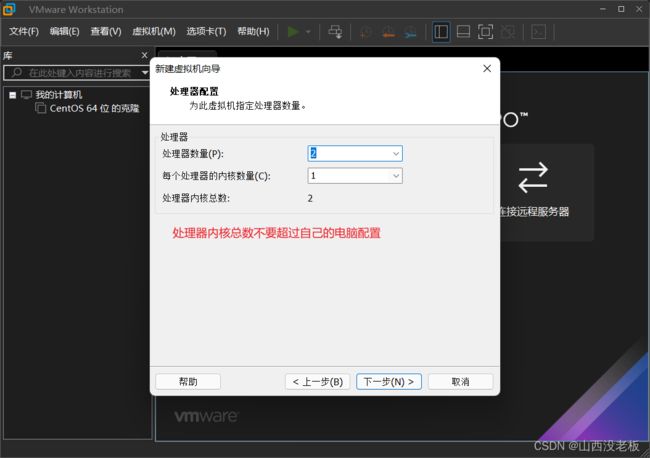




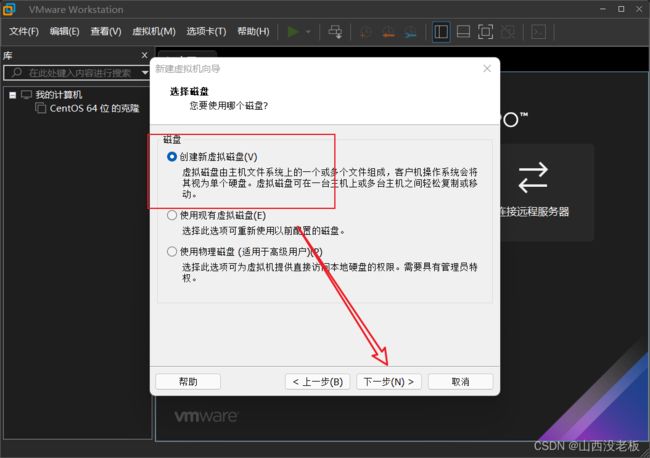


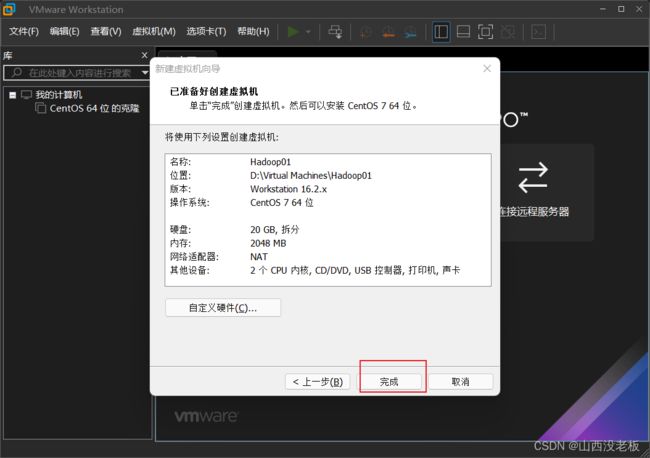
现在呢,只是相当于把 “硬件(类型与组装了一台电脑,只不过这台电脑是虚拟的)” 安装完成。接下来,安装 "软件"


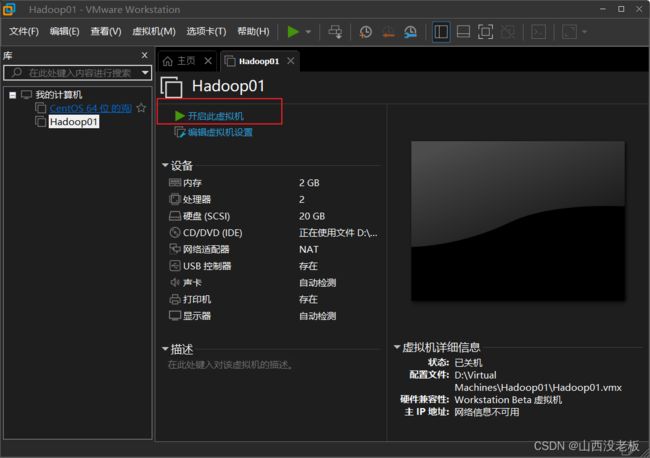
进去之后直接敲回车,然后等待安装
2.1.2 配置IP
点击左上角的编辑 ——> 虚拟网络编辑器
然后在 Windows 系统上找到 VMware Network Adapter VMnet8 编辑 IPv4 修改如下:(我的是win11系统,win7,win10的右击右下方的网络图标就可以)
2.1.3 配置主机名称映射
2.2 Xshell 远程访问
Xshell的安装教程我就不写了。
Xshell 远程连接服务器
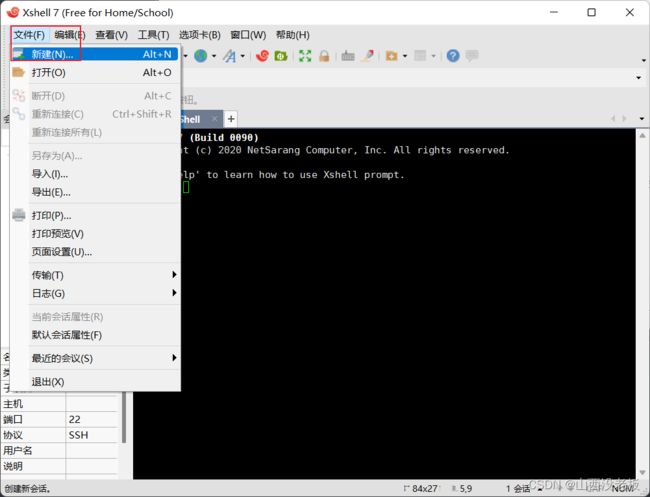

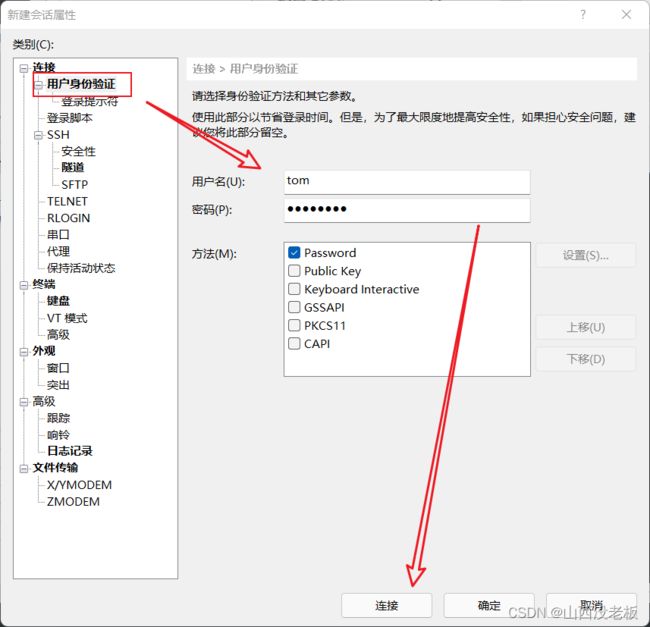

修改主机映射 进入 C:\Windows\System32\drivers\etc 路径

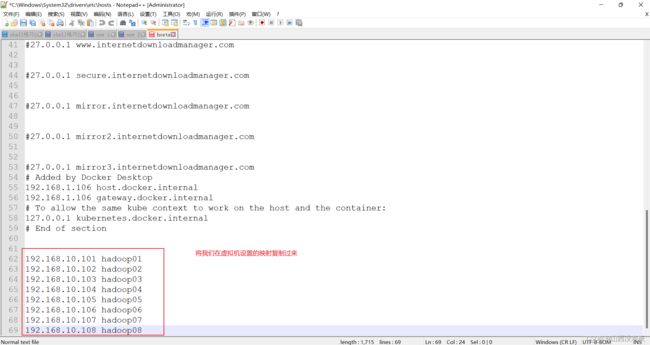
这么做的目的是为了方面我们后面在Xshell 中的远程连接,以后再创建远程连接时,就不需要输出ip了,直接输入主机名就好,效果如下:
2.3 Xftp 远程传输工具
Xftp 的安装过程我也就不写,无脑下一步就好,记着更改安装目录就好。
2.4 安装 epel-release
注:Extra Package for Enterprise Linux 是为"红帽系"的操作系统提供额外的软件包,适用于 RHEL、CentOS和Scientific Linux。相当于一个软件仓库,大多数 rpm 包再官方 repository 中是找不到的 (说白了就是一个类似于补丁的一个东西)
输入命令:yum install -y epel-release
出现以下操作,则成功。若出现错误: 某某PID被锁定,则通过命令 kill -9 进程号 杀死进程,然后再从新执行以上命令。
![]()
2.5 关闭防火强,关闭防火墙开机自启
输入命令:
systemctl stop firewalld
systemctl disable firewalld.service
2.6 配置tom用户具有root权限,方便后期加sudo执行root权限的命令
vim /etc/sudoers
修改/etc/sudoers文件,在%wheel这行下面添加一行,如下所示:


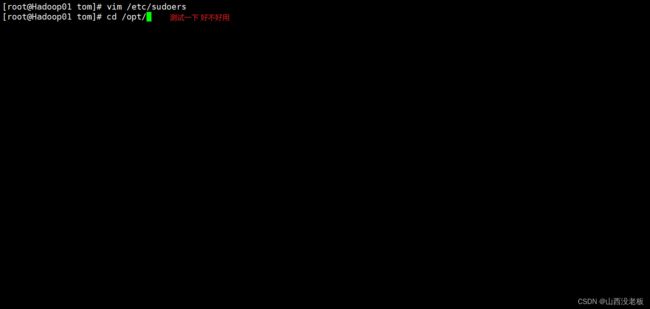

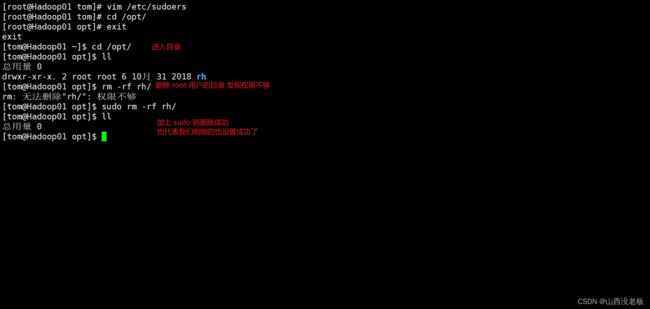

![]()
2.7 卸载自带的 JDK
rpm -qa | grep -i java | xargs -n1 rpm -e --nodeps
参数解读:
rpm -qa:查询所安装的所以rpm软件包
grep -i:忽略大小写
xargs -n1:表示每次只传递一个参数
rpm -e --nodeps:强制卸载软件
2.8 克隆虚拟机
克隆虚拟器前,一定要关闭!!右击虚拟机 ——>电源——>关闭客户机
右击虚拟机 ——>管理——>克隆
重复以上操作,在克隆一个 Hadoop03和Hadoop04
打开Hadoop02按以下操作修改
然后执行 reboot 重启虚拟机
按照以上操作将Hadoop03和Hadoop04 的ip和主机名 修改为对应 03和04
注意:以上所有虚拟机 reboot后 建议查询IP和主机名是否修改成功,并且要保证每一台都能ping通 www.baidu.com
确保每一个都能连接成功
2.9 安装JDK
在Hadoop01中安装JDK,剩下的02、03、04 我们会通过拷贝的方式进行安装JDK
拖拽完成后,关掉就可以了
2.10 安装Hadoop
依然是在Hadoop01中进行安装